
Здравствуйте, гость ( Вход | Регистрация )
 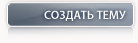 |
 Группа: Главные администраторы
Сообщений: 3942 Регистрация: 17.7.2008 Из: вСалде Пользователь №: 1 |
Сообщение
#1
 11.10.2008, 19:43 11.10.2008, 19:43
Ссылки для скачивания антивируса вы найдете на этой странице нашего портала. Почему мы выбираем NOD32 и советуем его вам? Потому что мы ему доверяем. В этой теме: 1. Как установить антивирус Eset NOD32 2. Как настроить обновление антивируса NOD32 3. Как обновить антивирус NOD32 на компьютере без интернета 4. Как настроить обновление, если ваш компьютер находится в сети SALDANET 5. Как полностью проверить компьютер на наличие вирусов FAQ будет дополняться. И не забывайте про справку Пуск -> Программы -> Eset -> Справка. Писать в этой теме запрещено! Обсуждение программы, все свои вопросы, проблемы, пишем в теме NOD32 - Обсуждение. |
 Группа: Главные администраторы
Сообщений: 3942 Регистрация: 17.7.2008 Из: вСалде Пользователь №: 1 |
Сообщение
#2
 11.10.2008, 20:39 11.10.2008, 20:39
Как установить антивирус Eset NOD32 Для начала скачайте антивирус с нашего сайта. Ссылки для скачивания смотрите здесь. 1. Кликаем 2 раза по скачанному файлу ndntruad.exe. Откроется окно, в нём нажимаем кнопку Extract:  2. Ничего не меняем, нажимаем Далее:  3. Принимаем лицензионное соглашение, нажимаем Далее:  4. Ставим галочку перед "Установить параметры обновления позже":  5. Убираем галочку перед "Включить систему своевременного обнаружения":  6. Отмечаем "Включить детектирование потенциально нежелательного ПО":  7. Ничего не меняем, нажимаем Далее:  8. Кликаем Далее:  9. Нажимаем Готово, компьютер перезагрузится:  Поздравляем! Вы установили NOD32! Как настроить смотрите далее. |
 Группа: Главные администраторы
Сообщений: 3942 Регистрация: 17.7.2008 Из: вСалде Пользователь №: 1 |
Сообщение
#3
 11.10.2008, 21:24 11.10.2008, 21:24
Как настроить обновление антивируса NOD32 Итак, вы установили NOD32, и после перезагрузки увидели такое сообщение:  Для того, чтобы настроить обновление антивируса кликаем по иконке антивируса в трее (около часов):  1. В появившемся окне в левой части выбираем Обновление, а в правой кликаем по кнопке Настройка: 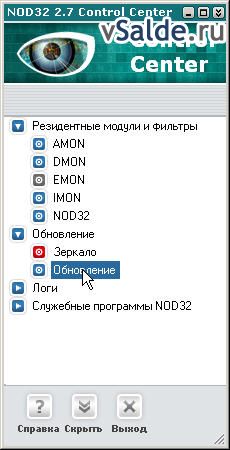  2. В новом окне кликаем по кнопке Серверы:  3. Кликаем Добавить:  4. В новом окне вводим: http://nod.drugov.ru/files/nod_upd/ и нажимаем ОК:   5. Снова кликаем ОК: 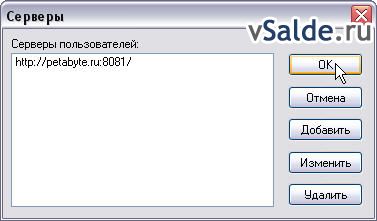 6. В выпадающем списке серверов выбираем тот, который только что вводили (http://nod.drugov.ru/files/nod_upd/) и нажимаем ОК:  7. Обновление настроено. Нажимаем кнопку Обновить сейчас: 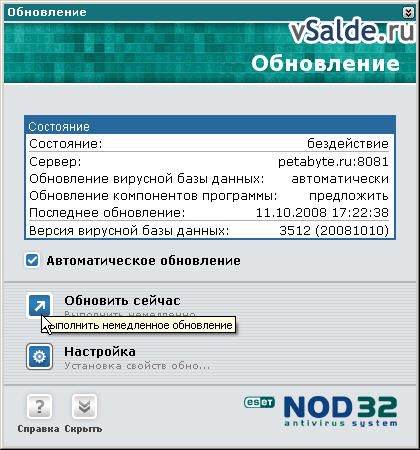 В конце обновления вы увидите всплывающее окошко:  Поздравляем! Вы настроили обновление антивируса NOD32. Теперь у вас всегда будет актуальная версия антивирусной базы. |
 Группа: Главные администраторы
Сообщений: 3942 Регистрация: 17.7.2008 Из: вСалде Пользователь №: 1 |
Сообщение
#4
 11.10.2008, 21:58 11.10.2008, 21:58
Как обновить антивирус NOD32 на компьютере без интернета Если вы будете устанавливать антивирус на компьютер без интернета и есс-но не сможете обновить антивирусную базу через интернет, то заранее скачайте с нашего сайта обновление для локальной установки. Ссылки смотрите здесь. Итак, вы скачали файл для локального обновления:  Разархивируйте архив WinRar'ом или встроенными средствами Windows в текущую папку:  В результате у вас получилась папка:  Зайдите в неё и скопируйте адрес:  Настройка локального обновления NOD32 очень похожа на настройку обновления через интернет. И отличается она только с 4 пункта. Повторяться мы не будем, поэтому пункты 1-3 смотрите здесь. 4. В новом окне вводим скопированный выше адрес: C:\nod_upd и нажимаем ОК:   5. Снова кликаем ОК: 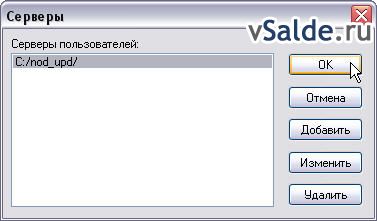 6. В выпадающем списке серверов выбираем C:/nod_upd/ и нажимаем ОК:  7. Обновление настроено. Нажимаем кнопку Обновить сейчас:  В конце обновления вы увидите всплывающее окошко:  Поздравляем! Вы обновили антивирус NOD32. Не забывайте хотя бы раз в месяц обновлять антивирусную базу. |
 Группа: Главные администраторы
Сообщений: 3942 Регистрация: 17.7.2008 Из: вСалде Пользователь №: 1 |
Сообщение
#5
 11.10.2008, 23:08 11.10.2008, 23:08
Как настроить обновление, если ваш компьютер находится в сети SALDANET Кликните по иконке антивируса в трее (около часов) для вызова окна настроек:  1. В появившемся окне в левой части выбираем Обновление, а в правой кликаем по кнопке Настройка: 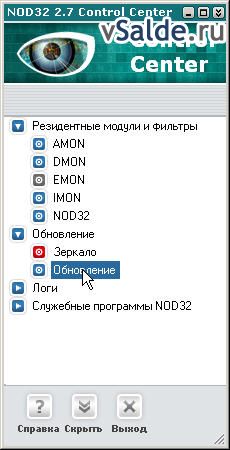  2. В новом окне кликаем по кнопке Дополнительно:  3. Далее кликаем по кнопке Настройка напротив слов "Настройка прокси сервера для интернет соединения":  4. В новом окне ставим галочку Использовать прокси сервер:  Прописываем адрес: 80.92.202.1, порт: 3128:  Кликаем 3 раза по кнопкам ОК и пробуем обновиться (есс-но до этого вы должны были настроить обновление по инструкции: Как настроить обновление антивируса NOD32). |
 Группа: Главные администраторы
Сообщений: 3942 Регистрация: 17.7.2008 Из: вСалде Пользователь №: 1 |
Сообщение
#6
 12.10.2008, 0:27 12.10.2008, 0:27
Как полностью проверить компьютер на наличие вирусов 1. Открываем программу Пуск -> Программы -> Eset -> NOD32. После сканирование памяти вы увидите следующее окно (убедитесь что стоит галочка напротив пункта Локальные):  2. Переходим на вкладку Настройка: 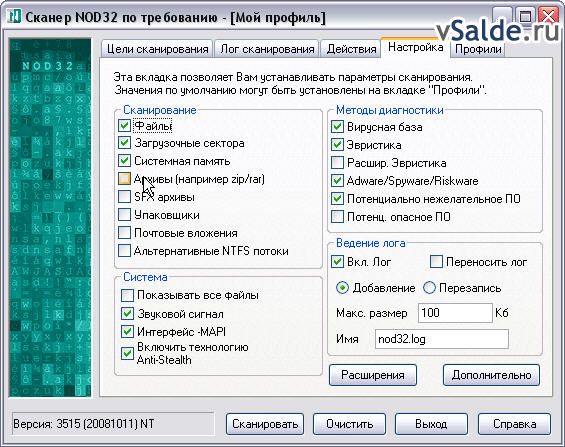 3. Ставим галочки согласно картинке: 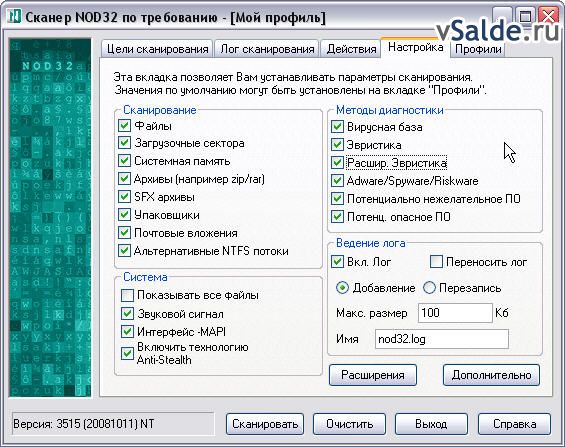 4. Когда будете ставить галочку напротив пункта Расшир. Эвристика появится окошко, в котором просто нажмите кнопку Закрыть:  5. Затем переходим на вкладку Действия и настраиваем согласно картинкам (в выпадающем списке по порядку выбираем пункты, далее по простой схеме: Если сгенерирована трегова - Очистить, Если очистка невозможна - Удалить (либо Предложить действие) и Скопировать в карантин): 6. Затем нажимаем кнопку Очистить (а не сканировать): 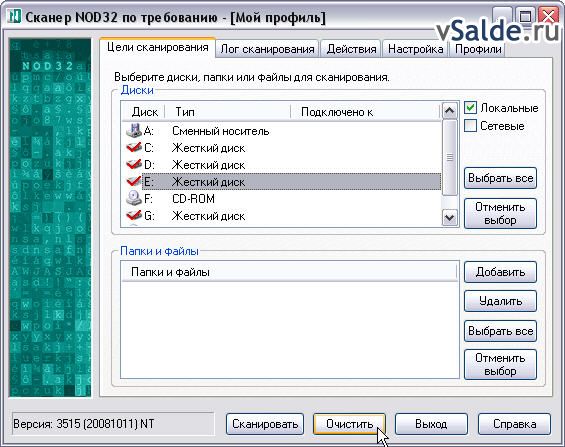 7. В окне Лог сканирования ставим галочку Прокрутка: 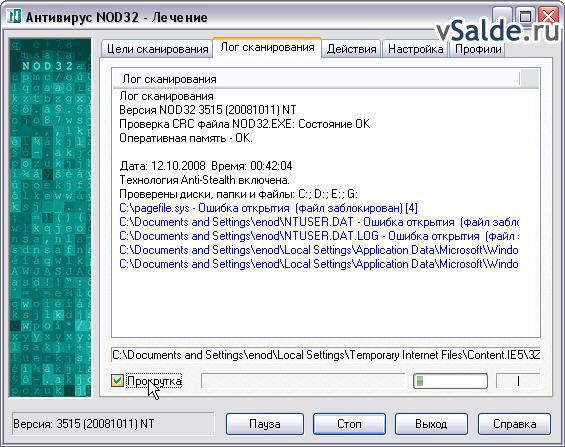 Вот и всё! В конце сканирования вы увидите отчёт о количестве проверенных файлов и количестве найденных вирусов. |
|||||||
 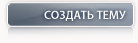 |
| Текстовая версия | Сейчас: 27.4.2024, 11:29 |